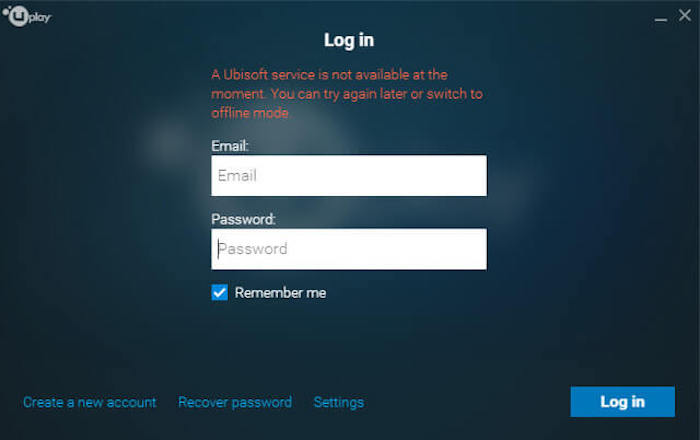「Ubisoftサービスは現在利用できません」エラーとは
ほとんどの人は、Ubisoftサービスを使用するときにポップアップする新しいUbisoftの問題について心配しています。 通常、Ubisoft Connectクライアントを起動しようとしたり、UbisoftConnectからゲームをプレイしたりしようとしたときに発生します。 エラーは、それを解決する方法を見つけることで人々を困惑させるインターネット全体に急速に広がりました。 Steamや他の多くのライブラリと同様に、UbisoftConnectはゲームを保存してプレイするための場所です。 残念ながら、エラーのために、一部の人々はビデオゲームをプレイするためのしゃっくりを経験しています。 新たに発生した問題は、「Ubisoftサービスは現在利用できません」のようなメッセージを示しており、ユーザーはこれをさらに進めることができません。 Ubisoftチームによって投稿された公式のソリューションがありますが、特に生のユーザーにとっては、理解が複雑な場合があります。 これが、問題を解決するための明確で効率的な手順を提供するためにこのガイドを用意した理由です。

1.時間設定が自動的に更新されることを確認します
可能性は低いですが、時間設定が正しくないためにUbisoftConnectがうまく機能しない可能性があります。 このようなオンラインサービスでは、PCに適切な時間を設定する必要がある場合があります。 自分の時間がそれ自体で更新されないことがわかっている場合は、以下の手順に従ってください。
- イベント ウィンドウズキー + I 同時に設定を開きます。
- それから、 時間と言語.
- 完了すると、下にいくつかのオプションが表示されます 現在の日付と時刻.
- スイッチを入れる 自動的に時刻を設定します オプションを選択して、Ubisoftをもう一度使用してみてください。
2.システムファイルチェッカー(SFC)スキャンを実行します
レジストリとファイルセグメントが破損しているため、多くの問題が発生する可能性があります。 すべてが正常であることを確認するために、組み込みのユーティリティを使用して、そのような問題が見つかった場合はスキャンして修復します。 方法は次のとおりです。
- Open コマンドプロンプト 入力して、
cmd横の検索ボックスに Start Menu - 右クリック コマンドプロンプト 選択して 管理者として実行..
- コンソールを開いたら、次のように入力します
sfc /scannowコマンドをクリックしてクリックします 入力します. - 修正プロセスが完了したら、コンピューターを再起動します。
3. LogMeInHamachiを削除します
一部のユーザーは、LogMeInHamachiとUbisoftサービス間の競合を報告しました。 当初は、共通のポートを作成してプライベートサーバー(Minecraftなど)で再生できるようにする正規のアプリケーションです。 残念ながら、このプログラムをインストールすると、ネットワーク設定が変更され、問題が発生する可能性があります。 したがって、PCで実行している場合は、以下の手順で削除してみてください。
- 右クリック Start Menu、検索バーの横にあります。
- それから、 アプリケーションと機能 リストから。
- 開いたウィンドウで、見つかるまでリストを下に移動します LogMeInハマチ.
- それをクリックして選択します アンインストールする。 セットアップですべてのユーザー設定を削除することを選択していることを確認してください。
これで、UbisoftConnectの使用を再試行できます。 これがうまくいかなかった場合は、以下の次の方法を試してください。
4.IPv6を無効にしてみてください
インターネットプロトコルバージョン6(IPv6)は、以前のバージョンの問題を解決することを目的とした最新バージョンですが、オンラインソフトウェアとの競合が発生する可能性があります。 したがって、当面は無効にしてみることをお勧めします。 こうやって:
- タイプ コントロールパネル [検索]タブで、を開きます。
- 開いたタブでクリックします ネットワークのステータスとタスクを表示する 下 ネットワークとインターネット.
- それから、 アダプターの設定の変更 左ペイン。
- 接続を右クリックして、 プロパティ.
- 次に、が見つかるまで下にスクロールします。 インターネットプロトコルバージョン6(IPv6) オプションを選択し、チェックボックスをオフにします。
- クリック OK エラーが解決したかどうかを確認します。
5。 ネットワーク設定をリセットする
前の方法のいずれも問題の修正に役立たなかった場合、最終的な解決策はネットワークをデフォルト設定にリセットすることです。 他のアプリによって破損または構成されていないことを確認します。
- イベント ウィンドウズキー + I 以前と同じように一緒に。
- MFAデバイスに移動する ネットワークとインターネット.
- 一番下までスクロールして、 ネットワークリセット.
- Windowsは、このオプションの実行後に適用される変更について通知します。 クリック リセット 今そして 有り あなたの選択を提出する。
- 最後に、実行を試みます ユービーアイソフトコネクト もう1回。
まとめ
これが、現時点での結論です。 上記のすべての手順を実行すると、「Ubisoftサービスは現在利用できません」というエラーが消えるはずです。 そうでない場合は、Ubisoftの公式Webサイトでヘルプセンターに直接連絡して、この問題について伝えることができます。 多分彼らはそれを修正するオプションを持っているでしょう。